“如果您的iPhone被卡在“驗證更新”頁面上……“超過15分鐘,可能會出現問題。以下內容說明了此問題的原因,以及將向您顯示如何修復iPhone的步驟。 ”
1。網絡連接問題:不穩定或弱網絡連接可能會導致iPhone在驗證更新時被卡住。檢查網絡連接並確保您的設備連接到Wi-Fi或蜂窩移動數據,並具有良好的信號強度。
2。操作系統問題:有時,操作系統本身可能存在問題,導致iPhone陷入驗證更新,您需要修復iOS系統。
3。設備存儲不足:如果您的設備在存儲空間上較低,則可能會導致iPhone被卡在驗證更新上,您應該定期清除存儲空間。
4。硬件問題:如果您的iPhone存在硬件問題,例如電池問題或內存芯片故障,則可能會導致iPhone被卡在驗證更新上。
第2部分。如何修復卡在驗證更新上的iPhone?
方式1:重新啟動iPhone
重新啟動iPhone是解決一些常見問題的簡便方法。如果您的iPhone堅持驗證更新,則可以通過重新啟動來恢復它。這是重新啟動iPhone的步驟。
1。按住iPhone電源按鈕,直到滑動出現選項。
2。滑動關閉電源按鈕以關閉iPhone。
3。等待幾秒鐘,然後按電源按鈕再次打開iPhone。

等待iPhone啟動,然後嘗試使用它。
方式2:嘗試更新iTunes
如果您使用iTunes更新iPhone,請確保您的iTunes已更新為最新版本。這是更新iTunes的步驟:
步驟1:打開iTunes應用程序。在菜單欄中,單擊幫助然後選擇檢查更新。

步驟2:等待檢查。

步驟3:如果有更新,請單擊下載iTunes更新。如果已經是最新版本,只需單擊好的。

安裝完成後,重新啟動iTunes應用程序。
方式3:修復您的iOS系統
如果您嘗試過上述內容,並且您的iPhone仍然陷入“驗證更新……”上,則可能會有更深入的iOS問題引起該問題。您可以使用ISOFT iOS Refixer解決iOS問題。 ISOFT iOS Refixer是一種專業的iOS系統維修工具。它可以幫助用戶在iPhone,iPod或iPod袋設備上解決各種問題,例如iOS崩潰,黑屏,陷入恢復模式等。
ISOFT iOS Refixer支持解決許多iOS系統問題,並且在不需要專業技能的情況下易於使用。只需將設備連接到計算機,選擇適當的維修模式,然後遵循提示即可。
步驟1:選擇標準模式這適用於固定iOS而無需數據丟失。
建議閱讀:9個修復更新Apple ID設置的有效方法卡在iPhone上

步驟2:單擊開始。確保您的iOS設備連接到您的計算機,然後單擊下一個。

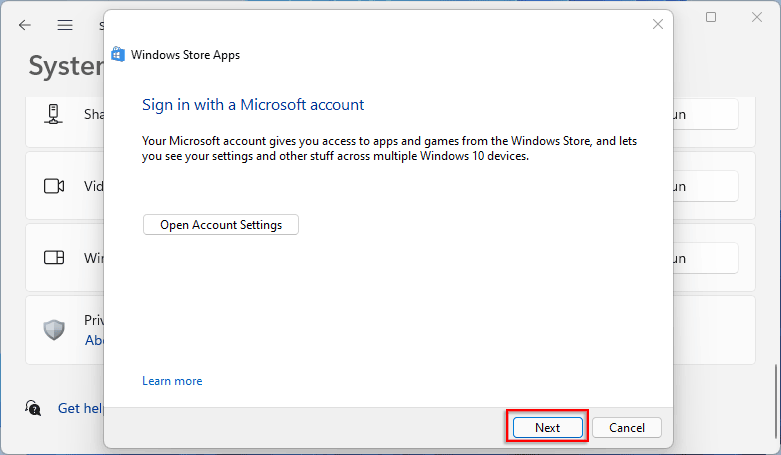
步驟3:單擊下載下載固件包。
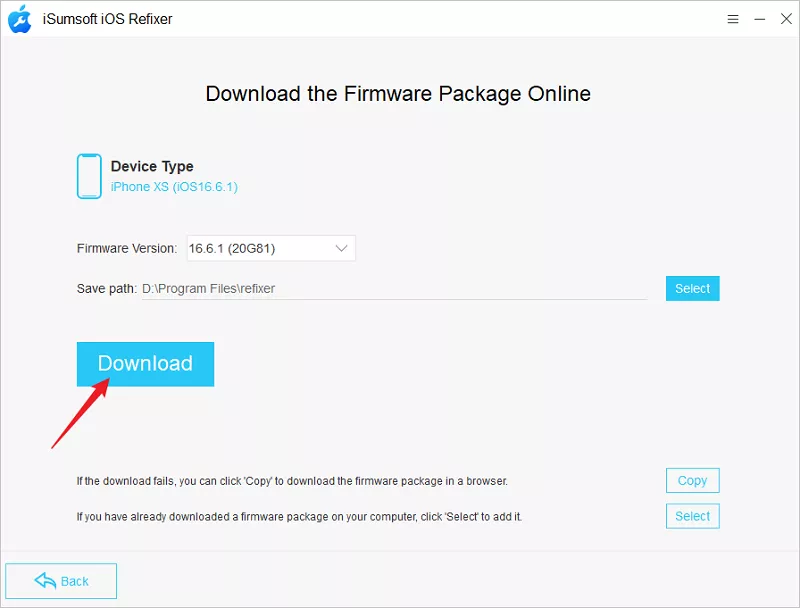
步驟4:單擊維修。最後,等待維修成功。
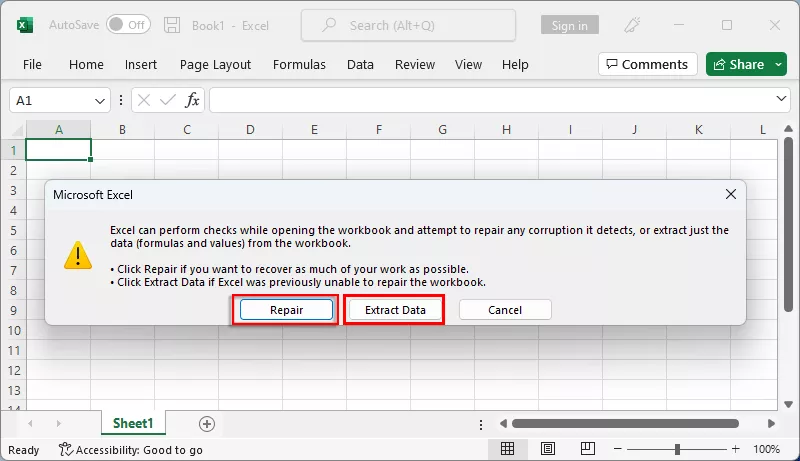
通過遵循這些步驟,您的iOS問題將完全解決。
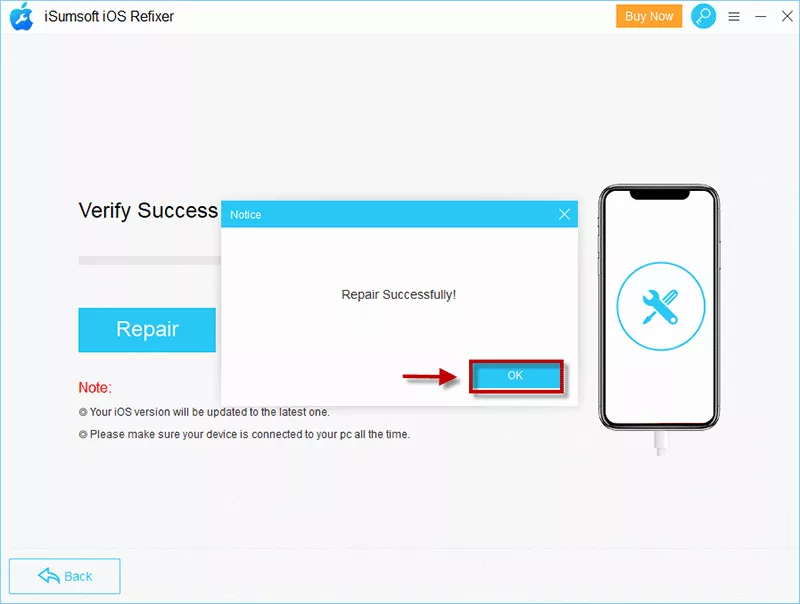
結論
如果您的iPhone粘在驗證更新頁面上,請不要擔心,檢查網絡是否正確連接,清潔設備內存並嘗試重新啟動設備,如果上述方法不起作用,則可能是您的iOS系統問題,我們建議您使用ISOFT iOS Refixer及時修復iOS系統。
